So legen Sie WooCommerce-Versandtarife basierend auf Kartons fest: Schritt-für-Schritt-Anleitung
Veröffentlicht: 2023-03-24In diesem Artikel führen wir Sie durch den Prozess der Einrichtung von Kartonverpackungen in WooCommerce. Sie erfahren, wie Sie ein Kartonverpackungsprofil erstellen, Kartongrößen konfigurieren und Versandtarife basierend auf der Kartonverpackung einrichten. Am Ende dieses Artikels verfügen Sie über alle Informationen, die Sie benötigen, um Versandtarife basierend auf der Kartonverpackung einzurichten und Ihren Versandprozess zu optimieren.
Die Versandkosten in WooCommerce können anhand vieler Faktoren bestimmt werden, darunter Gewicht, Anzahl der Produkte und Produktgröße. Unabhängig von der Berechnungsmethode gehen alle Produkte schließlich in Pakete, deren Preise von Kurierunternehmen berechnet werden. Daher ist eine der besten Möglichkeiten, den Versand in WooCommerce zu berechnen, die kartonbasierte Berechnung.
Sie können WooCommerce-Versandtarife basierend auf Kartons in vier Schritten festlegen:
- Schritt 1: Installieren Sie das Plugin Flexible Shipping Box Packing in Ihrem WooCommerce-Shop
- Schritt 2: Fügen Sie Versandkartons hinzu und konfigurieren Sie sie in den Einstellungen des Plugins
- Schritt 3: Fügen Sie Ihrer Versandzone die flexiblen Versandmethoden hinzu
- Schritt 4: Fügen Sie Versandkosten basierend auf zuvor konfigurierten Kartons und deren Menge hinzu
Ich werde alle angegebenen Schritte durchgehen, um jeden von ihnen so detailliert wie möglich zu beschreiben.
Schritt 1: Installieren Sie das Plugin Flexible Shipping Box Packing in Ihrem WooCommerce-Shop
Die paketbasierte Versandkostenberechnung gehört nicht zu den Standardfunktionen von WooCommerce. Es bietet nur eine Versandart Flatrate an, die in diesem Fall nicht ausreichen wird. Wie üblich wird empfohlen, ein zuverlässiges Plugin zu verwenden, das genau das bietet, was Sie brauchen. In diesem Fall empfehle ich das WooCommerce-Plugin Flexible Shipping Box Packing. Es ist ein neues Add-on für das beliebteste WooCommerce-Versand-Plug-in für Tabellentarife – Flexibler Versand .
Flexible Versandkartonverpackung WooCommerce 49 €
In den Warenkorb legen oder Details anzeigenFlexible Versandkartonverpackung Das WooCommerce-Plugin ermöglicht es Ihnen, den fortschrittlichen Kartonverpackungsalgorithmus zu verwenden, um die bestellten Produkte in Ihre Versandkartons zu passen. Zusätzlich können Sie hier die Versandkosten je nach Art und Anzahl der verwendeten Versandkartons konfigurieren.
Bitte beachten Sie, dass es sich nicht um ein eigenständiges Plugin handelt. Um richtig zu funktionieren, muss die kostenlose Version des Flexible Shipping-Plug-ins installiert und aktiv sein. Es lässt sich auch problemlos in Flexible Shipping PRO integrieren, um erweiterte Versandszenarien zu konfigurieren.
Schritt 2: Fügen Sie Versandkartons hinzu und konfigurieren Sie sie in den Einstellungen des Plugins
Nachdem die Plugins installiert und aktiviert sind, ist es an der Zeit, die erste Versandbox in Ihrem WooCommerce-Shop hinzuzufügen. Gehen Sie dazu zu den WooCommerce-Versandeinstellungen (WooCommerce → Einstellungen → Versand) und klicken Sie dann auf Flexible Versandkartonverpackung.
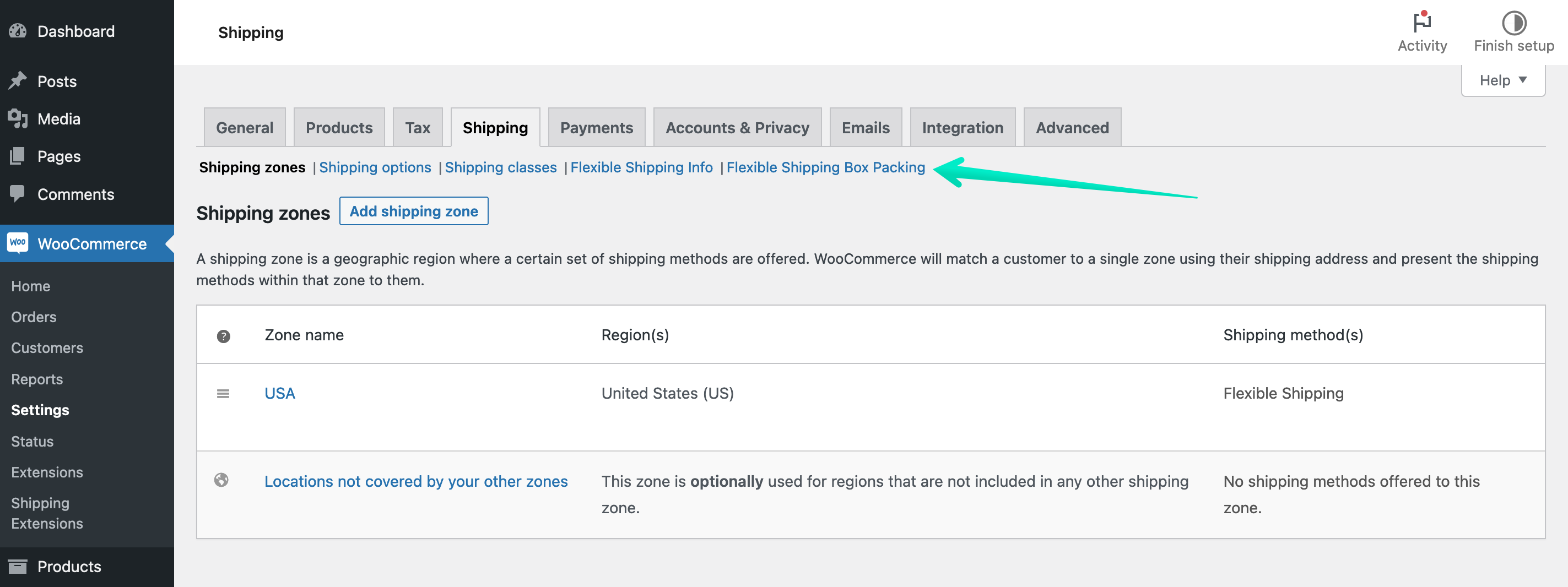
Sie werden zum Bildschirm „Allgemeine Einstellungen“ mit der Tabelle „Versandkartons“ weitergeleitet:
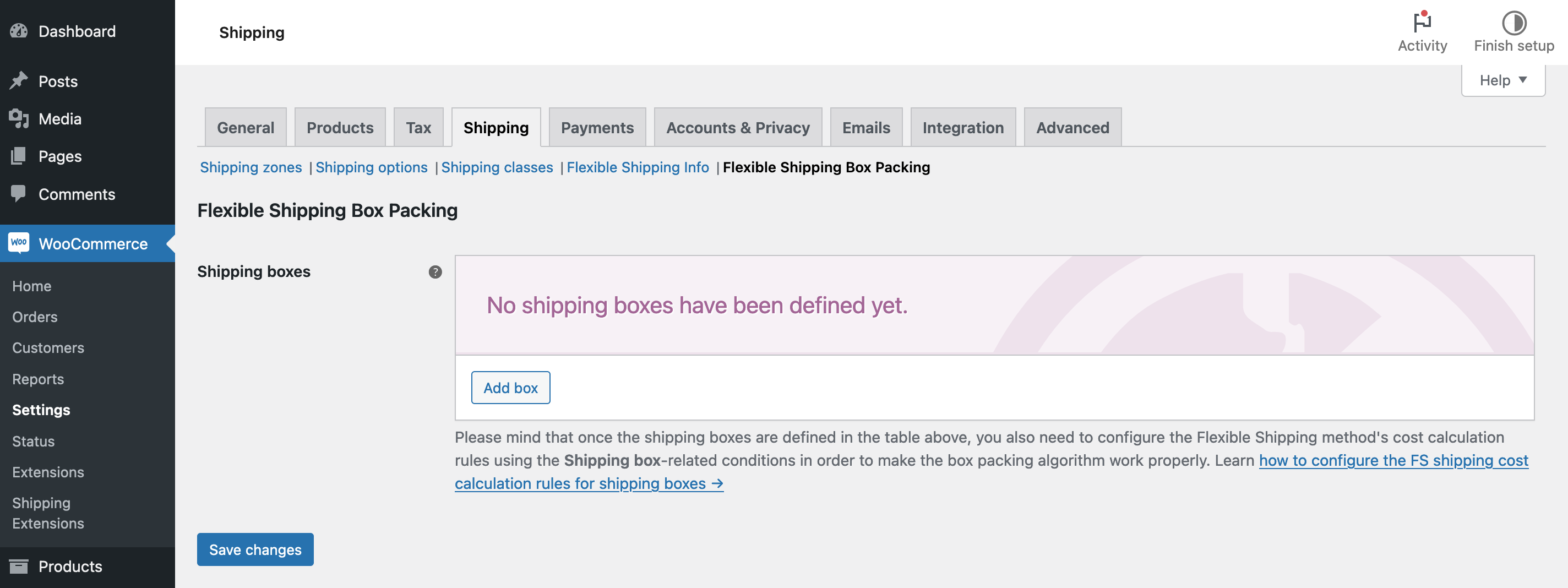
Versandkartons hinzufügen
Wie Sie sehen können, gibt es noch keine Versandkartons. Verwenden Sie die Schaltfläche Karton hinzufügen , um den ersten Versandkarton zu konfigurieren.
Sie werden zum Konfigurationsbildschirm für individuelle Versandkartons mit allen verfügbaren Optionen weitergeleitet.
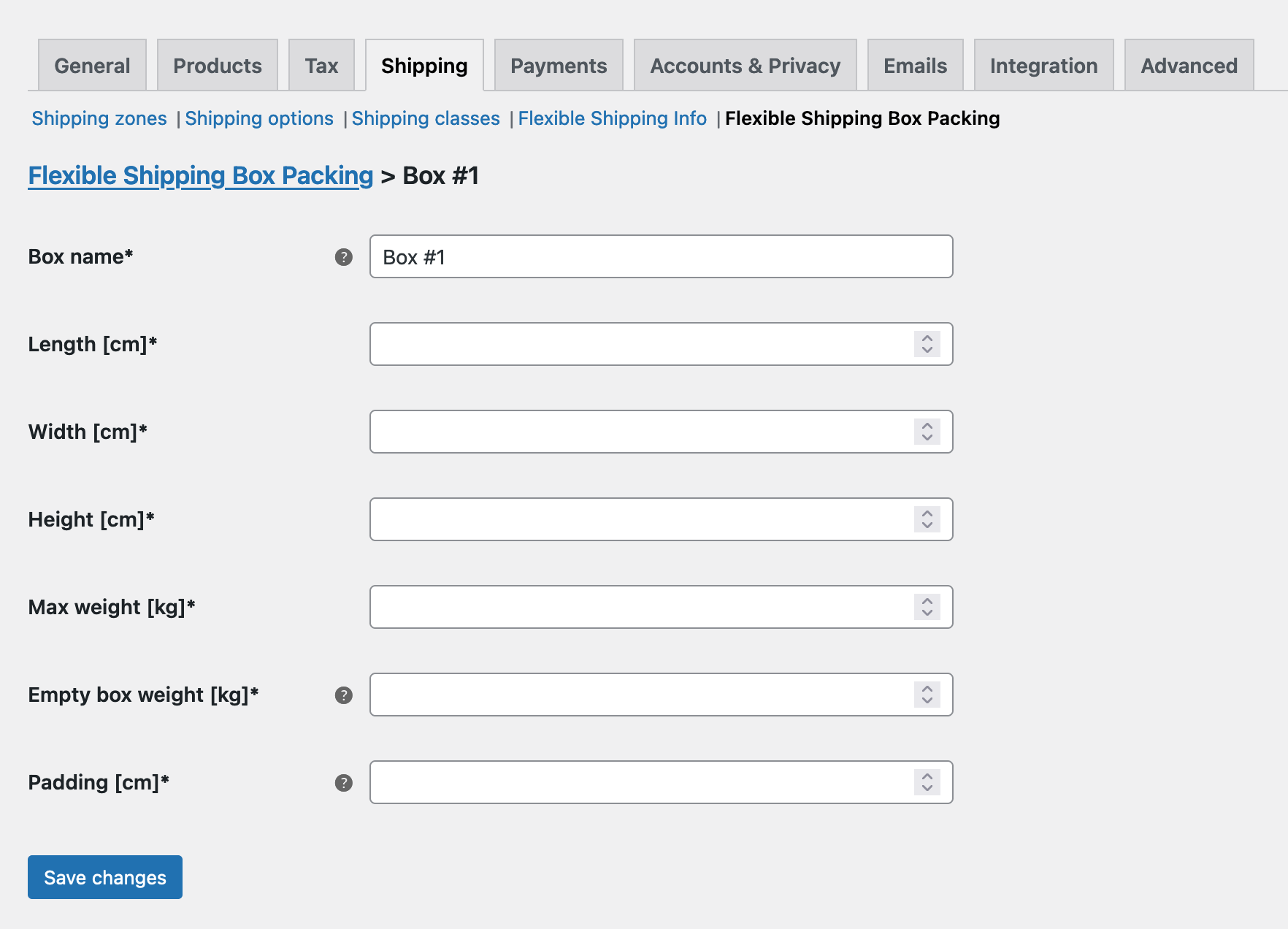
Um eine Versandbox in WooCommerce richtig zu konfigurieren, müssen Sie eine Reihe von Informationen über die jeweilige Box bereitstellen. Basierend auf diesen Informationen ordnet der Kartonverpackungsalgorithmus die Produkte im Einkaufswagen den richtigen Kartons zu. Lassen Sie uns jeden von ihnen durchgehen.
- Kartonname – der Name des Kartons, der in der Tabelle Versandkartons und den Versandregeln in der Versandart angezeigt wird. Verwenden Sie zur einfachen Identifizierung einen eindeutigen Namen. Es ist nur für den WooCommerce-Administrator und Ihre Kunden werden den Namen nicht kennen.
- Länge/Breite/Höhe – die genauen Abmessungen des Versandkartons. Messen Sie diese am besten außen am Karton, ohne Polsterung.
- Max. Gewicht – das maximale Gewicht für diese Kiste. In den meisten Fällen haben Spediteure spezifische Gewichtsbeschränkungen für Pakete, und mit dieser Einstellung können Sie eine Beschränkung für dieses Paket festlegen. Das bedeutet, wenn die Produkte im Warenkorb in die Box passen, aber ihr Gewicht die hier angegebene Grenze überschreitet, werden sie vom Verpackungsalgorithmus nicht in diese Verpackung gelegt.
- Leergewicht der Kiste – das Eigengewicht der Kiste. Bitte beachten Sie, dass es zum Gesamtgewicht der Produkte im Warenkorb hinzugefügt wird.
- Polsterung – die Innenpolsterung der Schachtel, die von dem Platz abgezogen wird, der zum Verpacken der Produkte zur Verfügung steht.
Beachten Sie, dass Ihre aktuellen WooCommerce-Einstellungen die in den Box-Konfigurationsfeldern angezeigten Maßeinheiten beeinflussen. Du kannst sie unter WooCommerce → Einstellungen → Produkte → Allgemein → Messungen ändern.
Sobald alle Felder ausgefüllt sind, klicken Sie auf die Schaltfläche Änderungen speichern , um das Hinzufügen einer neuen Versandbox zu bestätigen.
Konfigurieren Sie alle Boxen
Befolgen Sie die gleichen Anweisungen, um die restlichen Versandkartons in Ihrem Shop zu konfigurieren. Am besten richten Sie alle Kartons, die Sie verwenden, im Lager Ihres Geschäfts ein. Es ist auch eine gute Idee, alle von Ihnen eingegebenen Abmessungen zu überprüfen, um Verpackungsfehler zu vermeiden.
Alle Kartons mit ihren Abmessungen werden auf der Einstellungsseite des Plugins für flexible Versandkartonverpackungen angezeigt.
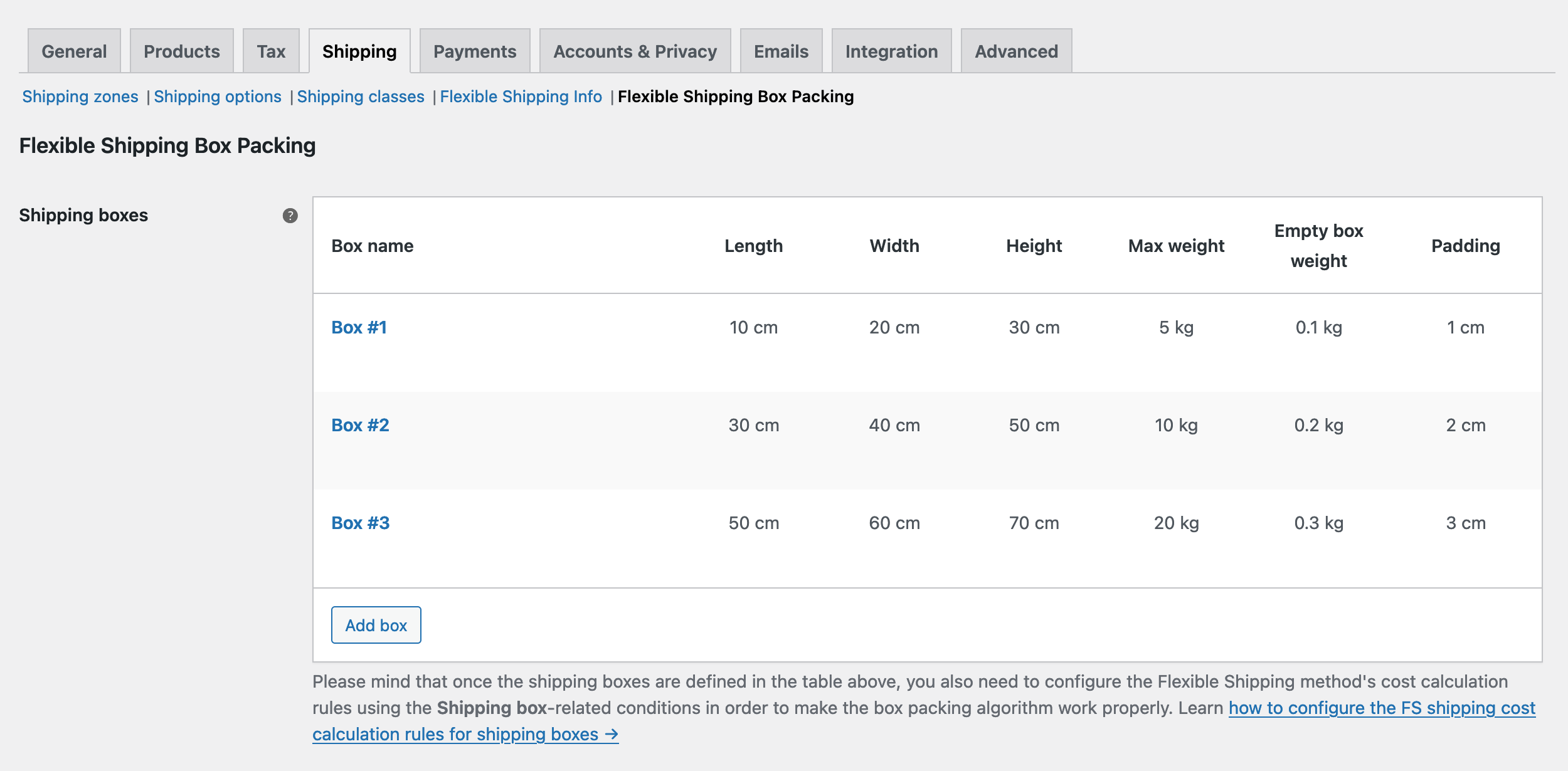
Nachdem alle Boxen konfiguriert und gespeichert wurden, ist es an der Zeit, mit dem nächsten Schritt fortzufahren.
Schritt 3: Fügen Sie Ihrer Versandzone die flexiblen Versandmethoden hinzu
Dazu müssen Sie Ihre Versandoptionen konfigurieren. Navigieren Sie einfach zu WooCommerce → Einstellungen → Versand . Wählen Sie dann die jeweilige Versandzone aus, in die Sie die Funktion aufnehmen möchten. Wenn Sie sie nicht haben, können Sie mithilfe unseres erweiterten Tutorials einfach Versandzonen entsprechend Ihrer geografischen Region erstellen.
Fügen Sie dann in der Versandzone, in der Sie den Versand basierend auf Kartons definieren möchten, eine neue WooCommerce-Versandmethode hinzu. Um eine Versandart hinzuzufügen, klicken Sie auf die Schaltfläche Versandart hinzufügen :
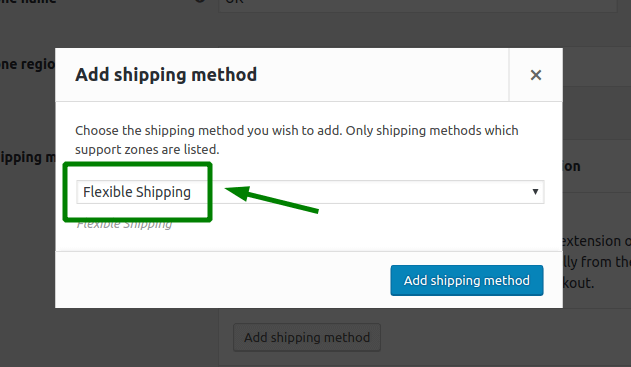

Wählen Sie den flexiblen Versand und klicken Sie erneut auf die Schaltfläche Versandart hinzufügen .
Ihre Versandart sollte nun hinzugefügt und aktiv sein. Sie müssen es jetzt konfigurieren.
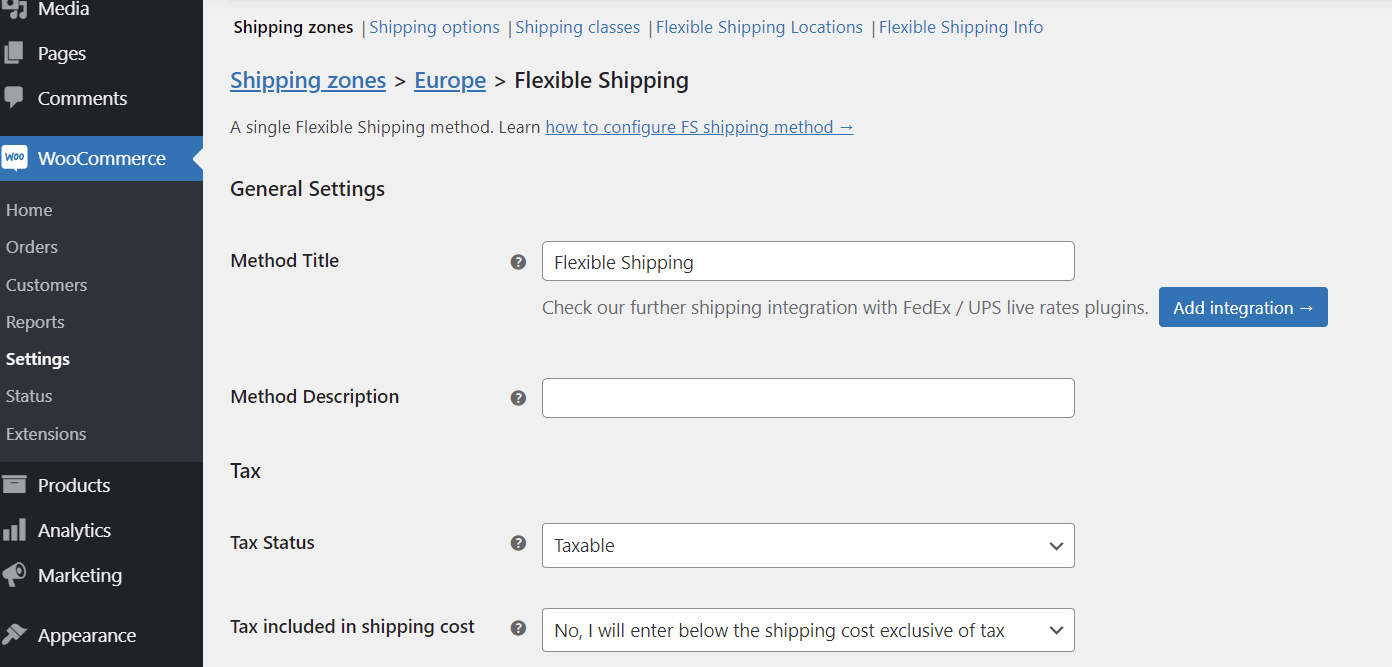
Sie können den Methodentitel, die Beschreibung und alle anderen angebotenen Funktionen anpassen, z. B. kostenlosen Versand ab einem bestimmten Betrag oder das Festlegen des Versandsteuerstatus.
Schritt 4: Fügen Sie Versandkosten basierend auf zuvor konfigurierten Kartons und deren Menge hinzu
Scrollen Sie nach unten zur Tabelle Versandkostenberechnungsregeln, nachdem Sie diese konfiguriert haben.
Das Flexible Shipping Box Packaging WooCommerce-Plugin bietet zwei Versandbedingungen:
Kartontyp – Dieser Berechnungstyp ermöglicht die Einrichtung der Versandkosten in Abhängigkeit von der Art der Kartons, die zum Verpacken und Versenden der angeforderten Waren verwendet werden.
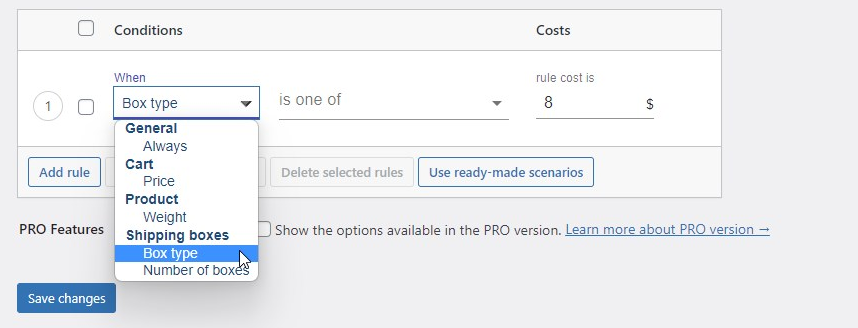
Anzahl der Kartons – diese Berechnungsart ermöglicht es, die Versandkosten auf der Menge der Kartons zu basieren, die für den Versand der Ware verwendet werden.
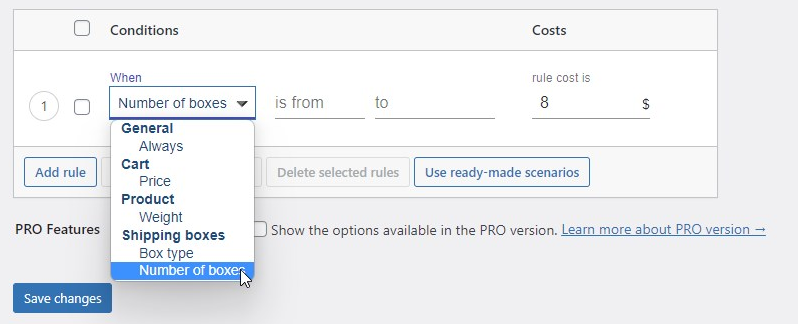
Bei beiden Optionen können Sie die flexiblen Versandkostenberechnungsregeln gemäß Ihren Versandanforderungen konfigurieren. Angenommen, Sie haben zwei Arten von Verpackungen in Ihrem Geschäft. Es kostet 10 $, das kleinere zu versenden und 15 $, um das größere zu versenden. Sie können ein solches Szenario ganz einfach mit einer Methode wie dieser einrichten:
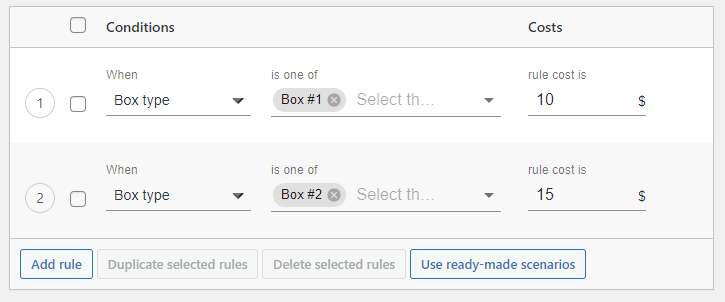
Mit dieser Konfiguration funktioniert der Verpackungs- und Versandkostenalgorithmus wie folgt:
Wenn alle Produkte im Einkaufswagen in Box Nr. 1 passen, betragen die Gesamtversandkosten 10 $. Wenn sie jedoch aus irgendeinem Grund (die Größe der Produkte oder ihr Gesamtgewicht) nicht hineinpassen, aber in Box Nr. 2 passen, beträgt der Versandpreis 15 $. Der Kartonverpackungsalgorithmus ermöglicht es Ihnen, die Versandkosten abhängig von den Produkten in Ihrem Warenkorb genau zu bestimmen.
Sie können die Versandgebühren für andere Versandmethoden und alle Ihre WooCommerce-Versandzonen auf die gleiche Weise konfigurieren.
Bonus: Anwendungsbeispiele
Zusätzliche Kosten pro Versandkarton
Einer der häufigsten Fälle, in denen ein Ladenbesitzer zu viel für den Versand bezahlt, ist, wenn die Produkte im Einkaufswagen nicht in ein Paket passen und er für ein anderes Paket bezahlen muss. Um eine solche Situation zu vermeiden, können Sie die im Flexible Shipping Box-Plugin verfügbare Option für zusätzliche Kosten verwenden.
Angenommen, Sie haben ein einziges universelles Paket, das für den Versand der meisten Produkte in Ihrem WooCommerce-Shop konfiguriert ist. Sie können die zusätzliche Gebühr für jede Box einfach so konfigurieren:
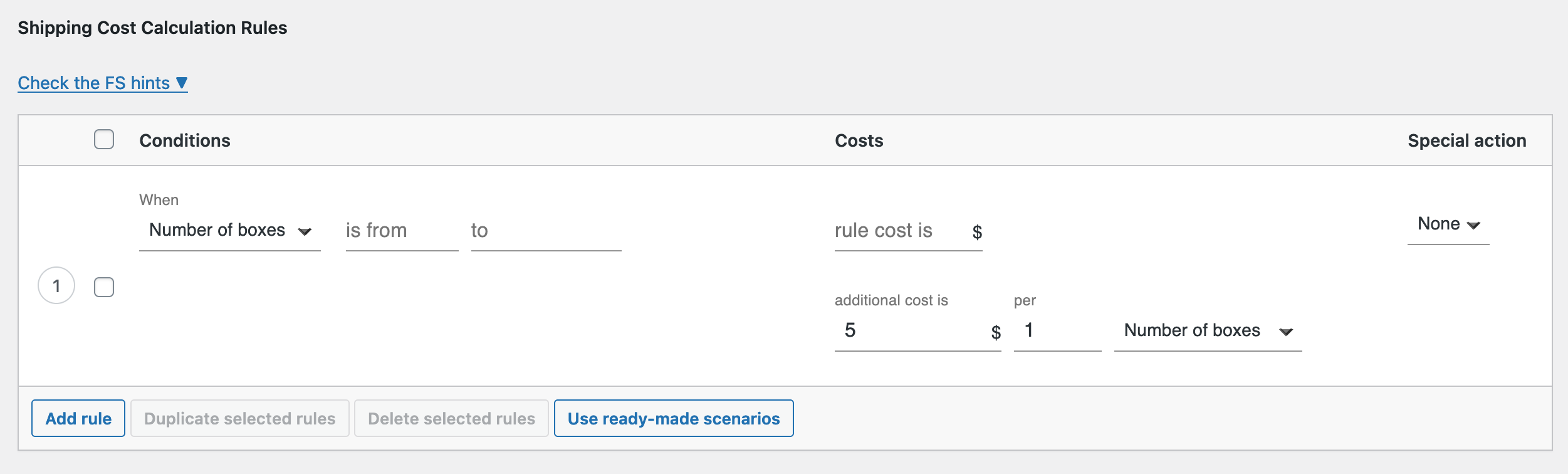
Mit dieser Konfiguration werden jedes Mal, wenn der Verpackungsalgorithmus Produkte für mehr als ein Paket in den Warenkorb legt, 5 $ zu den Gesamtversandkosten hinzugefügt.
Fallback für keine passenden Versandkartons
Mit dem Plugin „Flexible Shipping Box Packing“ können Sie Versandtarife für den Fall festlegen, dass der Algorithmus für die Kartonverpackung die Produkte nicht mit einem der in Ihrem Geschäft konfigurierten Pakete abgleichen kann. Wählen Sie dazu in der Bedingung Boxtyp die Option Keine übereinstimmenden Boxen aus.
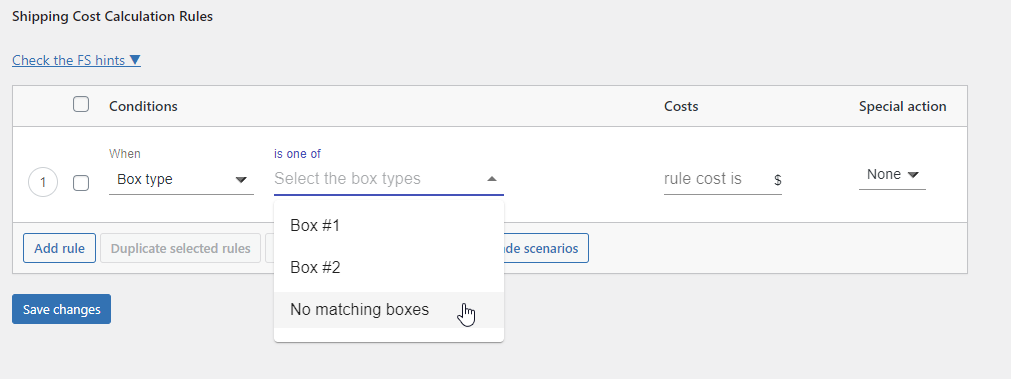
Auf diese Weise können Sie einfach einen Fallback für keine passenden Versandkartons konfigurieren oder ihn verwenden, um die Versandmethode „Lokale Abholung“ für Bestellungen anzubieten, die in keinen Ihrer Kartons passen.
Erweiterte Versandrechner
Mit der PRO-Version des Flexible Shipping-Plugins können Sie Versandberechnungen basierend auf Kartons mit allen anderen in diesem Plugin verfügbaren wie Versandklassen, Einzelposten oder Artikelkosten kombinieren.
Flexibler Versand PRO WooCommerce 89 €
Der beste Tischpreisversand für WooCommerce. Zeitraum. Erstellen Sie Versandregeln basierend auf Gewicht, Bestellsummen oder Artikelanzahl.
In den Warenkorb legen oder Details anzeigenDie Bedeutung der Kartonverpackung für WooCommerce
Kartonverpackung ist eine Versandstrategie, die die Raumnutzung in Versandkartons optimiert. Es geht darum, die Abmessungen der zu versendenden Produkte zu messen und sie so effizient wie möglich anzuordnen, um Platz zu sparen. Durch die Optimierung der Platznutzung in Versandkartons können Sie die Anzahl der für den Versand von Produkten erforderlichen Kartons reduzieren, was wiederum die Versandkosten senkt.
Im WooCommerce-Shop ist die Kartonverpackung eine Funktion, mit der Sie Ihren Versandprozess optimieren können, indem Sie Kartongrößen konfigurieren, Produkte Kartons zuweisen und die Versandkosten basierend auf der Kartonverpackung berechnen. Durch die Verwendung von Kartonverpackungen können Sie sicherstellen, dass Ihr Versandprozess optimiert ist und Sie nicht zu viel für den Versand bezahlen.
Best Practices für den optimalen Verpackungsprozess
Befolgen Sie diese Best Practices, um Ihren Verpackungsprozess zu optimieren:
- Messen Sie die Abmessungen jedes Produkts, das Sie versenden.
- Wählen Sie für jedes Produkt die passende Kartongröße.
- Ordnen Sie die Produkte in der Box so effizient wie möglich an.
- Füllen Sie einen beliebigen Platz im Karton mit Verpackungsmaterial wie Luftpolsterfolie oder Verpackungserdnüssen.
- Verschließen Sie die Box sicher.
- Testen Sie Ihren Kartonverpackungsprozess regelmäßig.
- Verwenden Sie WooCommerce-Tools wie das Plug-in „Flexible Shipping Box Packing“, um die Versandkosten basierend auf Kartons zu berechnen und Ihren Kartonverpackungsprozess zu optimieren.
- Verwenden Sie kartonbasierte Versandtarife, um sicherzustellen, dass Ihre Versandtarife korrekt sind.
Indem Sie diese Best Practices befolgen, können Sie Ihren Kartonverpackungsprozess optimieren und die Versandkosten für Ihren WooCommerce-Shop senken.
Zusammenfassung
In diesem Artikel habe ich Ihnen gezeigt, wie Sie WooCommerce-Versandtarife basierend auf Kartons einrichten. Wie Sie sehen, ist dies mit dem richtigen Tool wie dem Plug-in „Flexible Shipping Box Packing“ kein anspruchsvolles Projekt. Wenn Sie die Versandgebühren pro Karton richtig festlegen, können Sie Versandkosten sparen, indem Sie Ihren Kunden möglichst genaue Versandtarife anbieten, sodass weder Sie noch Ihre Kunden zu viel für den Versand bezahlen .
